Vedeli ste, že GIF môžete vytvárať na telefóne s Androidom? Svoje obľúbené relácie a filmy môžete premeniť na pohyblivé reakčné obrázky alebo vytvoriť zábavné GIFy z videí vašich priateľov, rodiny alebo domácich miláčikov! Do obrázkov môžete dokonca pridať pohyblivé prvky a vytvoriť tak jedinečné obrázky GIF.
Obsah
- Čo je to GIF?
- Použite GIPHY
- Alternatíva k GIPHY: GIF Me!
Vytváranie GIF na vašom Android telefón je zábavný spôsob vytvárania pohyblivých obrázkov na cestách, aby ste mali vždy perfektný reakčný GIF, keď píšete svojim priateľom. Ich vytvorenie je jednoduché a my vám vysvetlíme, ako pomocou bezplatnej verzie GIPHY aplikácie. Pokračuj v čítaní!
Odporúčané videá
Čo je to GIF?
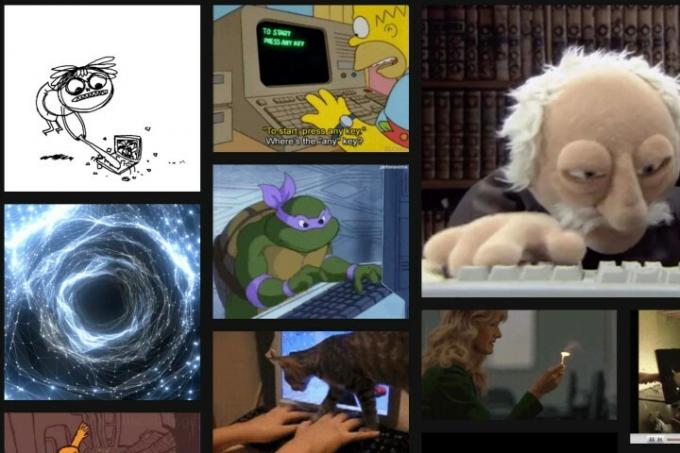
Skratka pre Graphics Interchange Format, GIF je bitmapový obrazový formát, ktorý vytvoril počítačový vedec Steve Wilhite koncom osemdesiatych rokov 20. storočia. Pôvodne bol navrhnutý ako obrazový formát, ktorý sa dá ľahko stiahnuť od dnes už neexistujúceho CompuServe ISP. GIF však nezískal svoju charakteristickú schopnosť predvádzať animácie až po niekoľkých rokoch a niekoľkých revíziách po svojom prvom vydaní.
GIFy sú dnes bežným obrazovým formátom používaným na webe na jednoduché zobrazenie krátkych animácií. Vzhľadom na pomerne malú veľkosť súboru formátu v porovnaní s videami v plnom rozlíšení sa GIF stali jednoduchým spôsobom zdieľania momentov na webe. Komunity na Reddite, ako napr r/GIF, sa venujú zdieľaniu niektorých najlepších GIFov dostupných na webe a predvádzaniu schopností tohto formátu.
Je dôležité poznamenať, že GIF sú skutočne obrazovým formátom, a preto nemôžu reprodukovať zvuk – sú tiché.
Použite GIPHY
GIPHY je náš súčasný favorit na vytváranie GIF. GIPHY, ktorá bola spustená v roku 2013, je jednou z najpopulárnejších webových databáz GIF, ale aplikácia pre Android obsahuje aj možnosť vytvoriť si vlastnú. Po stiahnutí a inštalácii aplikácie okamžite uvidíte galériu GIPHY, v ktorej môžete prechádzať a hľadať rôzne GIFy. Ak nepoznáte formát, toto je skvelé miesto na preskúmanie a získanie začala.



Krok 1: Klepnite na ikonu Vytvorte tlačidlo v pravom hornom rohu. Symbol sa presunie z „+“ na fotoaparát. Prípadne môžete klepnúť na Profil v pravom dolnom rohu, za ktorým nasleduje veľká Plus/Fotoaparát tlačidlo na stránke vášho účtu.
Krok 2: Klepnite na ikonu Povoliť prístup k fotoaparátu tlačidlo.
Krok 3: Klepnite Povoliť na dvoch výzvach.
Krok 4: Klepnite na ikonu Súhlasím tlačidlo.
Poznámka: Kroky 2 až 4 vykonáte iba pri prvom vytváraní GIF.
Krok 5: Aplikácia predvolene používa prednú kameru. Klepnite na ikonu fotoaparát ikonu v pravom dolnom rohu na prepnutie kamier v prípade potreby.
Krok 6: Pod živým kanálom potiahnite prstom doľava alebo doprava na paneli s nástrojmi a vyberte filter alebo efekt. Je ich celkom 11, vrátane animovaných rúk, ktoré vás kŕmia popcornom (zobrazené vyššie), statického VHS, červeno-modrého filtra pre staré 3D okuliare atď.
Krok 7: Stlačte tlačidlo Ffilter aleboEffect na nasnímanie statického záberu alebo stlačte a podržte tlačidlo Ffilter aleboEffect vytvorte animovaný GIF. Existuje tiež možnosť nepoužívať filter alebo efekt – je to jednoducho veľké biele tlačidlo.
Ak vytvárate animácie, aplikácia postupne vytvorí čiaru okolo celej obrazovky. Slúži ako vizuálny „časovač“. Keď sa čiara dokonale pripojí k vonkajším okrajom obrazovky, aplikácia ukončí nahrávanie.



Krok 8: Keď zachytíte požadovanú scénu, môžete ju pridať k obrázku alebo videu. Kliknutím na jedno zo štyroch tlačidiel vložíte ďalšie prvky:
- Text: Zadajte požadovaný text pomocou deviatich rôznych farieb.
- Účinky: Pridajte osem rôznych efektov, od dúhového prekrytia cez zvláštny kryštálový efekt až po zrno čiernobieleho filmu.
- Nálepky: Giphy poskytuje obrovský sortiment animovaných nálepiek, ktoré sú príliš dlhé na to, aby ich tu bolo možné uviesť. Chcete bozkávať pery? Máš to. Potrebujete bling? Je toho veľa, čo oslní váš imidž.
- Trim (iba animácia): — Odrežte časť, ktorú nepotrebujete, posunutím ľavej a pravej značky.


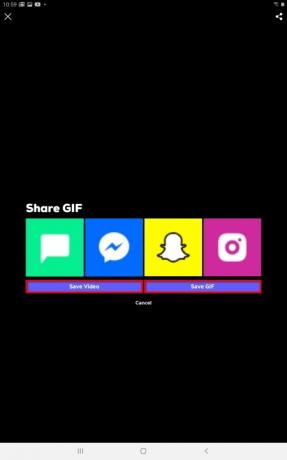
Krok 9: Vyberte nástroj Orezať, ktorý sa nachádza v pravom hornom rohu obrazovky. Pomôže vám to zmeniť veľkosť GIF. Toto sú dostupné možnosti veľkosti:
- 1:1
- 3:2
- 16:9
- 4:5
- 9:16
Krok 10: Keď skončíte, kliknite na fialovú Pravá šípka tlačidlo.
Krok 11: Zadajte značky, ktoré chcete priradiť k svojmu obrázku GIF (ak ho odovzdávate).
Krok 12: Kliknite Zdieľať GIF zdieľať prostredníctvom textovej správy, Facebook Messenger, Snapchat a Instagram. Môžete tiež kliknúť Uložiť video na uloženie počiatočného zachyteného videa do vášho zariadenia. Hit Uložiť GIF uložiť svoj výtvor aj lokálne.
Krok 13: Ak chcete zverejniť GIF online, klepnite na políčko vedľa zmluvných podmienok. Potom klepnite na modrú Nahrať do GIPHY ikonu.
Alternatíva k GIPHY: GIF Me!
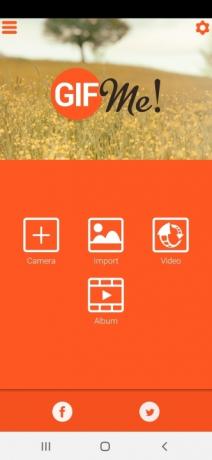



GIF Ja je priamočiarejšia alternatíva k GIPHY. Umožňuje vám nahrávať videá pomocou kamier. Pomocou tejto aplikácie môžete jednoducho nahrávať fotografie, videosúbory a predtým uložené súbory GIF prostredníctvom integrovanej funkcie Album.
Po zastavení nahrávania videa si môžete vybrať z 11 štandardných fotografických filtrov. Aplikácia vám tiež poskytuje špeciálne nástroje, ktoré vám umožňujú pridávať alebo odstraňovať snímky z animácií, zvyšovať alebo znižovať animáciu a pridávať riadky textu. Budete mať tiež prístup k zábavným a zábavným funkciám, ako sú skvelé nálepky a zaujímavo vyzerajúce okraje, ktoré vášmu displeju dodajú vizuálnu príťažlivosť. Po dokončení projektu ho môžete uložiť ako súbor GIF alebo MP4.
Odporúčania redaktorov
- Nový telefón Honor s Androidom má funkciu, ktorú sme nikdy predtým nevideli
- Najnovší telefón Nokia s Androidom má neuveriteľne skvelú funkciu
- Kedy dostane môj telefón Android 14? Tu je všetko, čo vieme
- Chatbot Bing AI je teraz na klávesnici vášho telefónu s Androidom – tu je návod, ako ho získať
- Najlepšie aplikácie na nahrávanie hlasu pre iPhone a Android v roku 2023
Zlepšite svoj životný štýlDigitálne trendy pomáhajú čitateľom mať prehľad o rýchlo sa rozvíjajúcom svete technológií so všetkými najnovšími správami, zábavnými recenziami produktov, užitočnými úvodníkmi a jedinečnými ukážkami.




